电脑的定位怎么打开?教你快速开启电脑位置定位功能
更新时间:2023-09-18 16:05:14作者:xiaoliu
电脑的定位怎么打开,电脑的定位是一种功能,可以帮助用户在需要时追踪和定位自己的设备,对于很多人来说,打开电脑的定位功能可能是一个新鲜的概念。随着科技的进步,我们越来越依赖电脑和互联网来处理日常事务。了解如何打开电脑的定位功能变得尤为重要。在本文中我们将探讨如何打开电脑的定位功能,并讨论它的一些应用场景和潜在好处。无论是为了保护个人财产安全,还是为了帮助找回丢失的设备,电脑的定位功能都具有重要的意义。接下来让我们一起来了解如何利用电脑的定位功能来提升我们的生活品质吧!
步骤如下:
1.右击“开始”菜单,打开“设置”。
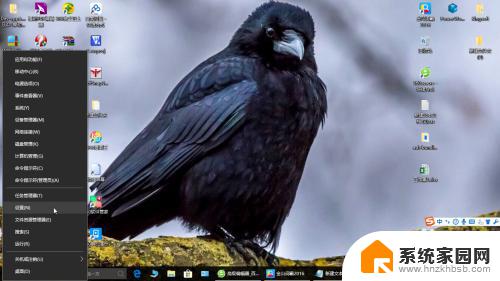
2.打开“隐私”。
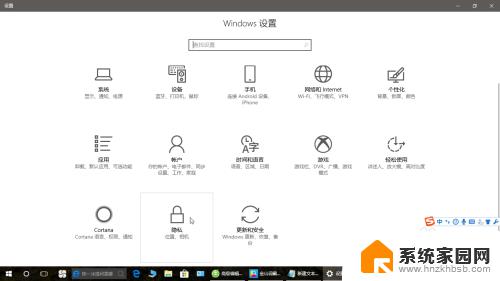
3.在“隐私”界面左端切换到“位置”。
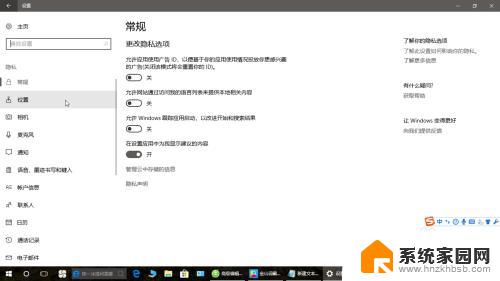
4.在“此设备的定位功能已关闭”下面点击“更改”。
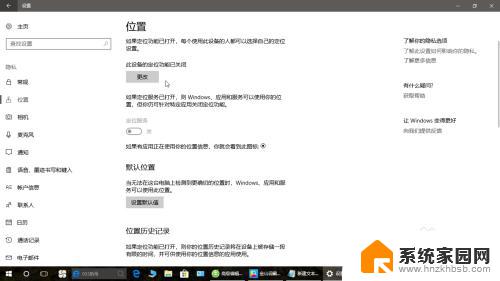
5.打开电脑的定位功能。
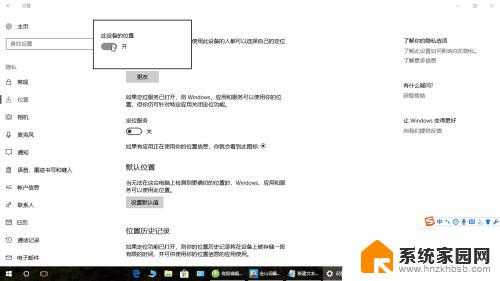
6.设置可以获取电脑位置的具体应用。
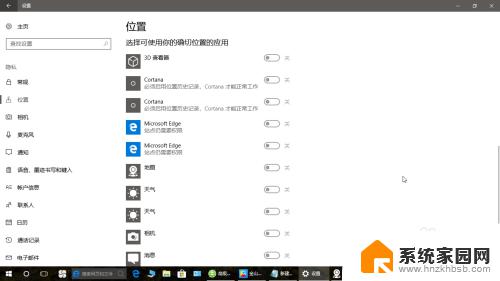
以上就是电脑的定位怎么打开的全部内容,对于那些不确定的用户,可以参考小编的步骤进行操作,希望这可以帮助大家。
电脑的定位怎么打开?教你快速开启电脑位置定位功能相关教程
- 台式电脑有定位功能吗 电脑定位功能的开启方法
- 定位怎样打开 电脑如何打开定位服务
- 如何打开微信位置权限 怎么在微信中开启定位权限
- 笔记本电脑怎么启动无线功能 笔记本电脑wifi开关位置
- 怎么看电脑32位还是62位 怎么确定电脑的处理器是32位还是64位
- word定位到上次浏览的位置 Word文档如何实现快速跳转到上次阅读位置
- 电脑能定时开关机吗 详细教你电脑设置定时开关机步骤
- 电脑屏幕上的图标怎么移动到固定位置 怎样固定桌面上的图标和文件夹到任意位置
- 电脑在哪里打开蓝牙 电脑蓝牙开启位置在哪里
- 手机文件管理在电脑哪个文件夹里 怎样在电脑上定位手机中文件的存储位置
- 台式电脑连接hdmi 电脑连接显示器的HDMI线怎么插
- 电脑微信怎么在手机上退出登录 手机怎么退出电脑上的微信登录
- 打开检查作业 如何使用微信小程序检查作业
- 电脑突然要求激活windows 如何解决电脑激活Windows问题
- 电脑输入密码提示错误 电脑密码输入正确却提示密码错误
- 电脑哪个键关机 电脑关机的简便方法是什么
电脑教程推荐